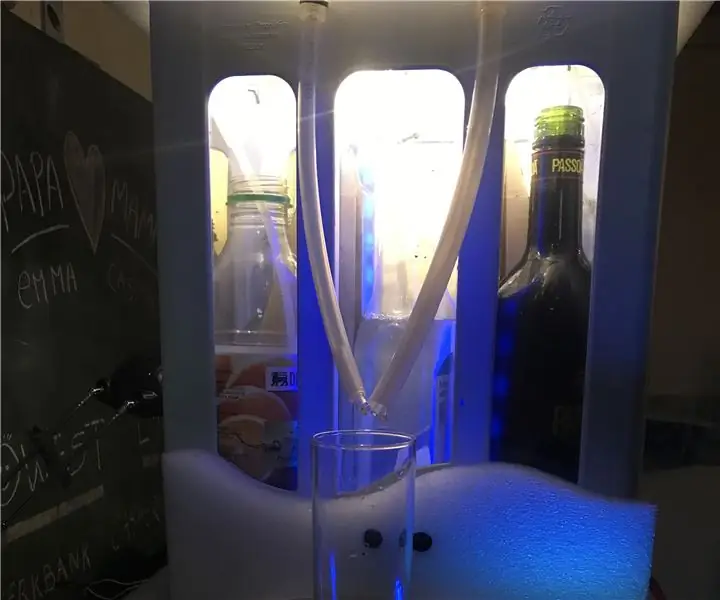
Taula de continguts:
- Autora John Day [email protected].
- Public 2024-01-30 08:12.
- Última modificació 2025-01-23 14:37.
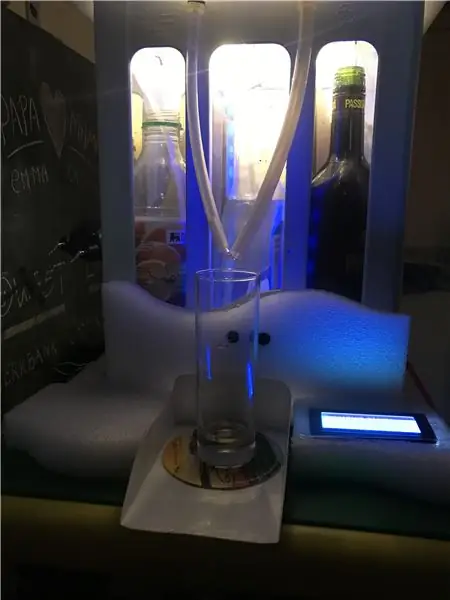
CocktailMaker és el nom del meu projecte, la funció ja es pot deduir del nom.
L’objectiu és fer el còctel que trieu en un lloc web de creació pròpia. Al lloc web podeu trobar quins còctels es poden fer, la història dels còctels (quants se’n van fer). La màquina mateixa produeix impulsat per bombes el còctel que heu seleccionat al lloc. Amb un sensor de temperatura, podeu veure en una pantalla la temperatura a l’interior de la màquina. El sensor d'ultrasons s'utilitza per detectar si hi ha vidre. Sense un got no es pot produir el còctel. L’últim sensor és la resistència de detecció de força que s’utilitzarà per mesurar el líquid de l’ampolla. Quan hi ha un error, el brunzidor s'apaga i el codi d'error es mostrarà a la pantalla.
Subministraments
Microcontroladors
Raspberry Pi
Sensors i actuadors
- HCSR04 (sensor d'ultrasons)
- Resistència quadrada de força
- DS18B20 (sensor de temperatura)
- LCD20x4 -I2C (pantalla)
- Bomba (24V)
- Zumbador (3V3)
Caixa
- Caixa de begudes
- Plexiglass
- Caixa metàl·lica (RPI, taulers de suport …)
- Cola
- Filferros
Pas 1: Instal·lació de Raspberry Pi

Abans de començar el nostre projecte, hem d’instal·lar i programar el nostre Raspberry Pi.
- Instal·leu l'IMG. a la targeta SD (16 GB>).
- Connecteu la targeta SD al Pi.
- Instal·leu Putty (SSH) i connecteu-vos amb 169.254.10.1.
Ara comencem a programar el nostre Raspberry Pi.
- Configurant la vostra xarxa domèstica, utilitzeu aquesta ordre per configurar-la al vostre Pi: wpa_passphrase "YourNetwork" "YourSSID" >> /etc/wpa_supplicant/wpa_supplicant.conf. Reinicieu el Pi i escriviu ifconfig. Si tot està bé, veureu una adreça IP.
- Després, haureu de canviar la vostra contrasenya. Cada pi per defecte té la mateixa contrasenya i nom d’usuari, cosa que facilita la invasió del Pi per part dels pirates informàtics. Podeu fer-ho escrivint l'ordre passwd.
- Instal·leu els paquets següents que necessitem per a futures coses: sudo apt install apache2 -y, sudo apt install php libapache2-mod-php -y, sudo apt install mariadb-server mariadb-client -y, sudo apt install php-mysql -y, sudo systemctl reinicieu apache2.service, sudo apt install phpmyadmin -y.
- Ara hem d’instal·lar biblioteques: fem servir l’ordre pip3: pip3 instal·la mysql-connector-python, pip3 instal·la flask-socketio, pip3 instal·la flask-cors, pip3 instal·la geventpip3 instal·la gevent-websocket.
- Com a pas final, vam configurar el nostre Pi activat per a un cable, SPI i i2C. Utilitzeu l'ordre següent per introduir el fitxer de configuració: sudo raspi-config.
- Quan esteu al fitxer, aneu a Opcions d'interfície i introduïu-lo.
- Veureu opcions que podeu desactivar o habilitar. Necessitem habilitar el cable únic, SPI i i2C.
- Reinicieu
Pas 2: Preparar les coses
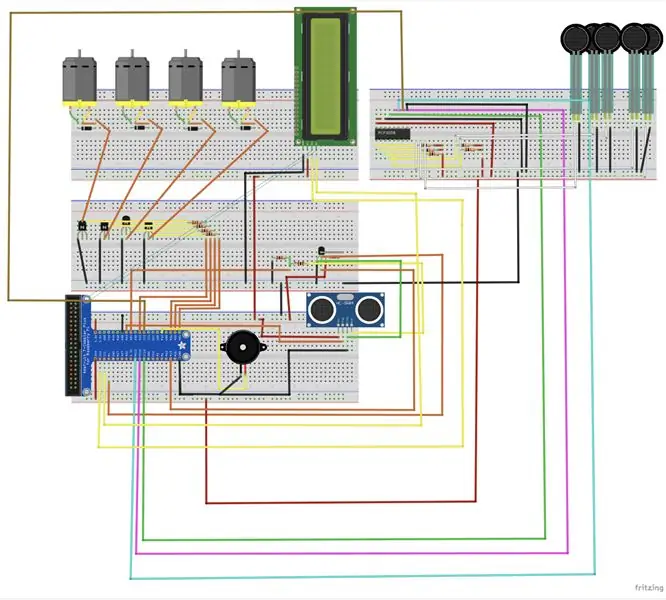
Ara tot està configurat al nostre Raspberry Pi, passem al circuit. La millor opció per començar és fer-ho tot pas a pas, però primer hem d’establir la connexió SSH a Visual Studio. En aquest enllaç s’explica com fer-ho:
- Connecteu el Pi al circuit.
- Integrar la temperatura al circuit.
- Proveu el circuit.
- Integrar l’HC SR04 al circuit.
- Proveu el circuit.
- …
Pas 3: base de dades
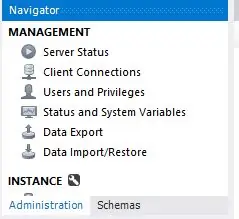
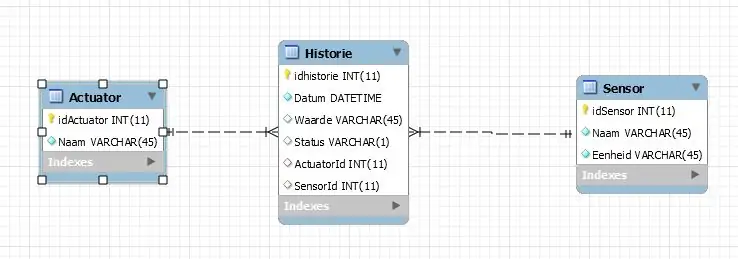
Després de provar els components, crearem una base de dades per emmagatzemar dades. Primer hem de fer una connexió mitjançant SSH. Aquest enllaç mostra com ho fem: https://dev.mysql.com/doc/workbench/en/wb-mysql-co…. Quan estigueu connectat, podeu començar a fer taules i afegir columnes o bé podeu importar dades mitjançant "Importació de dades". Aquest fitxer inclou totes les dades i estructures.
Pas 4: cas



Com a darrer pas, cal que el vostre producte sigui atractiu. He utilitzat 3 cables per a 12 connexions en lloc de 36 cables solts i tot s’emmagatzema en una caixa. Després vaig utilitzar una caixa per a begudes i la vaig ruixar amb pintura perquè quedés nova i fresca. Per dins, les ampolles es refredaven amb un ventilador a la part superior de la caixa per a begudes. També vaig utilitzar leds perquè el seu aspecte fos colorit.
Recomanat:
Disseny de jocs en Flick en 5 passos: 5 passos

Disseny de jocs en Flick en 5 passos: Flick és una manera molt senzilla de fer un joc, sobretot com un trencaclosques, una novel·la visual o un joc d’aventures
Detecció de cares a Raspberry Pi 4B en 3 passos: 3 passos

Detecció de cares a Raspberry Pi 4B en 3 passos: en aquest manual, farem la detecció de cares a Raspberry Pi 4 amb Shunya O / S mitjançant la biblioteca Shunyaface. Shunyaface és una biblioteca de reconeixement / detecció de cares. El projecte té com a objectiu aconseguir una velocitat de detecció i reconeixement més ràpida amb
Com fer un comptador de passos ?: 3 passos (amb imatges)

Com fer un comptador de passos ?: Jo solia tenir un bon rendiment en molts esports: caminar, córrer, anar en bicicleta, jugar a bàdminton, etc. M’encanta viatjar poc després. Bé, mireu el meu ventre corpulent … Bé, de totes maneres, decideixo tornar a començar a fer exercici. Quin equip he de preparar?
Mirall de vanitat de bricolatge en passos senzills (amb llums de tira LED): 4 passos

Mirall de vanitat de bricolatge en passos senzills (amb llums de tires LED): en aquest post vaig crear un mirall de vanitat de bricolatge amb l'ajut de les tires LED. És molt genial i també heu de provar-les
CocktailMaker: 22 passos

CocktailMaker: els còctels, una manera fantàstica d’acabar un dia cansat o de començar una festa emocionant. Aneu al bar, demaneu una beguda elegant, seureu i espereu que arribi la barreja celestial. Al final de la nit, pagueu la factura, deixeu la propina al cambrer i estigueu a punt
